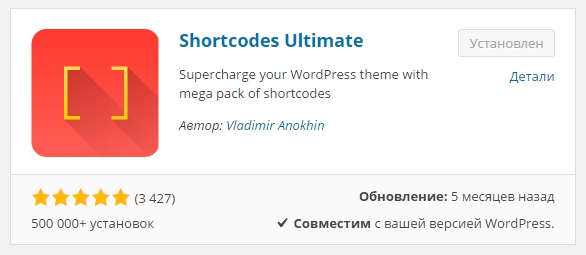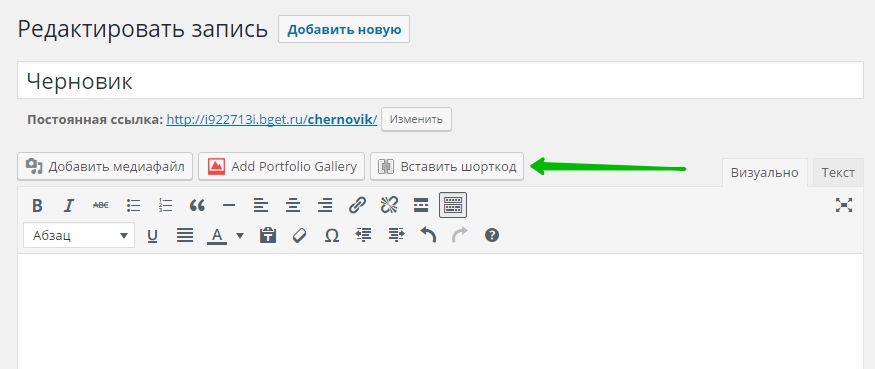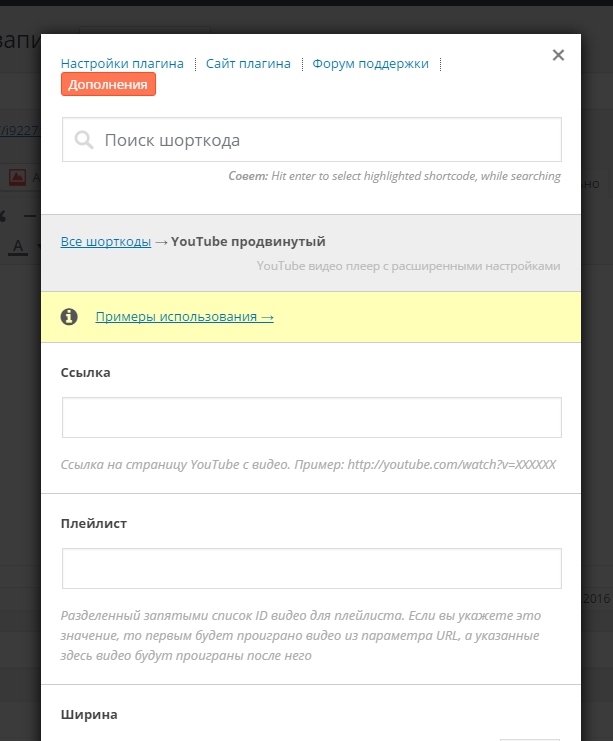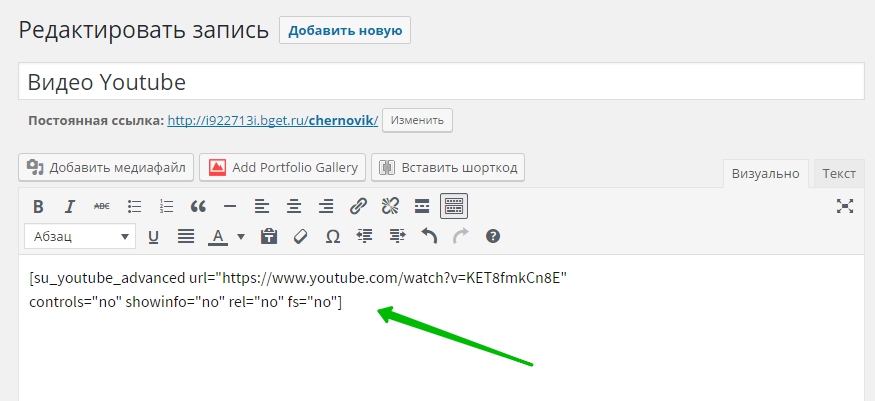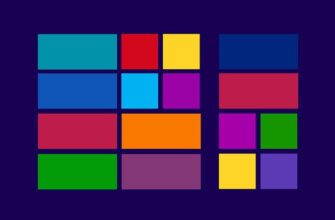Привет ! Сегодня вы узнаете как добавить на свой сайт видео плейлист или просто видео с продвинутыми настройками. Вы сможете настраивать ширину и высоту видео, можно сделать видео отзывчивым, то есть адаптивным. Можно управлять панелью управления, например скрыть её или показывать только в начале воспроизведения. Можно скрыть заголовок видео, включить авто-воспроизведение и повтор видео. Можно скрыть показ похожих видео, которые появляются в конце видео. Есть две темы видео-проигрывателя, светлая и тёмная.
Привет ! Сегодня вы узнаете как добавить на свой сайт видео плейлист или просто видео с продвинутыми настройками. Вы сможете настраивать ширину и высоту видео, можно сделать видео отзывчивым, то есть адаптивным. Можно управлять панелью управления, например скрыть её или показывать только в начале воспроизведения. Можно скрыть заголовок видео, включить авто-воспроизведение и повтор видео. Можно скрыть показ похожих видео, которые появляются в конце видео. Есть две темы видео-проигрывателя, светлая и тёмная.
 Создавать продвинутый видео плейлист Youtube мы будем с помощью плагина Shortcodes Ultimate. Установить данный плагин вы сможете прямо из админ-панели wordpress. Перейдите на страницу: Плагины — Добавить новый, введите название плагина в форму поиска, нажмите Enter, установите и активируйте плагин.
Создавать продвинутый видео плейлист Youtube мы будем с помощью плагина Shortcodes Ultimate. Установить данный плагин вы сможете прямо из админ-панели wordpress. Перейдите на страницу: Плагины — Добавить новый, введите название плагина в форму поиска, нажмите Enter, установите и активируйте плагин.
 После установки и активации плагина, создайте новую страницу или откройте для редактирования уже имеющуюся, в которой вы будете размещать видео или видео плейлист. На странице редактирования страницы или записи, над визуальным редактором у вас появится новая кнопка — Вставить шорткод. Нажмите на данную кнопку.
После установки и активации плагина, создайте новую страницу или откройте для редактирования уже имеющуюся, в которой вы будете размещать видео или видео плейлист. На странице редактирования страницы или записи, над визуальным редактором у вас появится новая кнопка — Вставить шорткод. Нажмите на данную кнопку.
 Далее, у вас откроется окно с функциями плагина. Найдите функцию — YouTube продвинутый и нажмите на неё.
Далее, у вас откроется окно с функциями плагина. Найдите функцию — YouTube продвинутый и нажмите на неё.
 Далее, у вас откроется окно для настройки видео или видео плейлиста. Разберём настройки:
Далее, у вас откроется окно для настройки видео или видео плейлиста. Разберём настройки:
— Ссылка, укажите здесь ссылку видео с ютуба, которое вы хотите добавить. Ссылку на видео можно скопировать с верхнего поля браузера, где указан URL страницы.
— Плейлист, если вы хотите создать плейлист, то вам нужно добавить в данное поле ID видео через запятую. Первое видео в плейлисте, будет видео, ссылка которого указана в первом поле «Ссылка».
— Ширина и Высота видео, можно настроить ширину и высоту видео.
— Отзывчивость (responsive), укажите здесь ДА, чтобы сделать видео адаптивным, тогда оно будет отображаться на всю ширину страницы.
— Элементы управления, можете настроить отображение панели управления видео. Есть три варианта, спрятать или показать панель, либо показать при начале воспроизведения.
— Авто-скрытие, здесь вы можете выбрать как скрывать панель управления воспроизведением во время проигрывания видео.
— Показывать заголовок, можно скрыть заголовок видео, который отображается поверх видео.
— Авто-воспроизведение, можно включить автоматическое воспроизведение видео при открытии страницы.
— Повтор, можно включить повтор, чтобы видео снова воспроизводилось после окончания.
— Похожие видео, можно отключить похожие видео, которые отображаются в конце видео.
— Показывать кнопку полно-экранного режима, можно скрыть или показать кнопку, при нажатии на которую видео отображается на весь экран.
— modestbranding, если включить данный параметр, то логотип YouTube будет удален с панели управления воспроизведением. Он будет показан либо в панели заголовка видео, либо как полупрозрачный над видео.
— Тема, можно выбрать тему для проигрывателя, светлую или тёмную.
— Принудительный HTTPS, можно использовать протокол HTTPS во фрейме проигрывателя.
— WMode, здесь вы можете указать значение атрибута wmode. Значение будет добавлено к ссылке встраиваемого плеера. Примеры значений: transparent, opaque.
— Класс, можете добавить дополнительный CSS класс.
 В конце после настройки параметров, нажмите на кнопку — Вставить шорткод. У вас на странице появится шорткод видео или видео плейлиста.
В конце после настройки параметров, нажмите на кнопку — Вставить шорткод. У вас на странице появится шорткод видео или видео плейлиста.
 На сайте у вас будет отображаться готовое видео или видео плейлист.
На сайте у вас будет отображаться готовое видео или видео плейлист.
 Вот так просто можно добавить на сайт чистое видео Youtube, без заголовка, без похожих видео и т.д. В общем убрать всё то, что отвлекает пользователя и уводит его с вашего сайта.
Вот так просто можно добавить на сайт чистое видео Youtube, без заголовка, без похожих видео и т.д. В общем убрать всё то, что отвлекает пользователя и уводит его с вашего сайта.
 Если у вас остались вопросы, то напишите комментарий ! Удачи вам !
Если у вас остались вопросы, то напишите комментарий ! Удачи вам !